Cara Menghentikan Putar Otomatis Video atau Audio di Chrome di Mac atau Windows
Diterbitkan: 2022-11-27Jika Anda muak dengan video yang diputar berulang-ulang di browser Anda, lihat artikel ini yang menjelaskan cara menghentikan pemutaran video otomatis di Chrome pada Windows dan Mac.
Hampir semua dari kita menggunakan browser tercepat di komputer kita untuk menjelajahi internet. Baik itu macOS atau Windows, Google Chrome adalah salah satu browser paling populer dan umum digunakan untuk sistem operasi. Meskipun browser memenuhi sebagian besar kebutuhan pengguna, terkadang juga mengganggu kinerja dan penggunaan Anda.
Salah satu atribut yang paling mengganggu dari browser Google Chrome adalah pemutaran otomatis video dan audio. Bahkan jika Anda tidak ingin memutar audio dan video di browser, pemutaran otomatis membuatnya tidak dapat dihentikan. Fitur ini telah mengganggu banyak pengguna di seluruh dunia dan kurangnya opsi langsung untuk menjeda pemutaran juga merusak mood.
Namun, untuk membantu Anda menghilangkan fitur yang mengganggu ini, kami telah mengumpulkan artikel ini. Di sini, Anda akan menemukan berbagai metode dan teknik untuk menonaktifkan autoplay di chrome dengan mudah. Solusi terpisah dicantumkan dan dijelaskan dalam artikel ini untuk membantu Anda menonaktifkan fitur untuk Windows dan macOS. Jadi, mari kita lihat hal yang sama, dimulai dengan Windows.
Metode Hentikan Putar Otomatis Video di Chrome: Edisi Windows
Ambil bantuan dari berbagai solusi yang disediakan di bawah ini dan dengan mudah jalankan Google Chrome nonaktifkan putar otomatis di Windows. Coba salah satu solusi ini, lalu hentikan pemutaran otomatis video di Chrome.
Solusi 1: Buat Pintasan Google Chrome Baru
Metode pertama untuk menonaktifkan putar otomatis secara permanen di Chrome adalah membuat pintasan baru yang menonaktifkan fitur di dalamnya. Untuk ini, Anda dapat mengambil bantuan dari serangkaian langkah yang dijelaskan di bawah ini untuk kemudahan menonaktifkan fitur:
- Pertama, buka desktop Windows Anda dan klik kanan pada ruang kosong.
- Bawa kursor ke New dan pilih Shortcut dari menu drop-down.
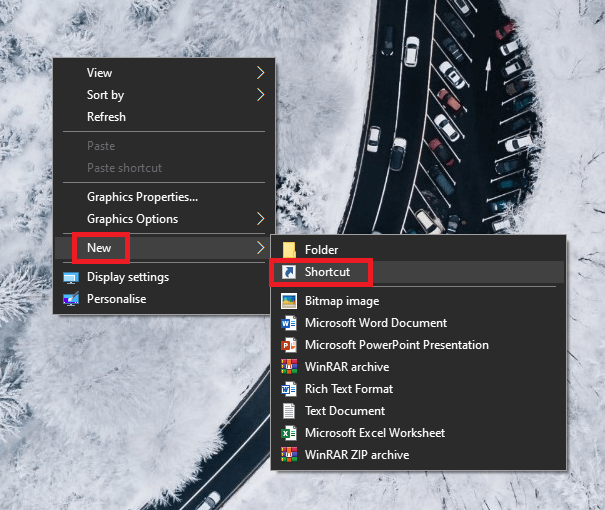
- Di bawah jendela Create Shortcut , klik Browse .
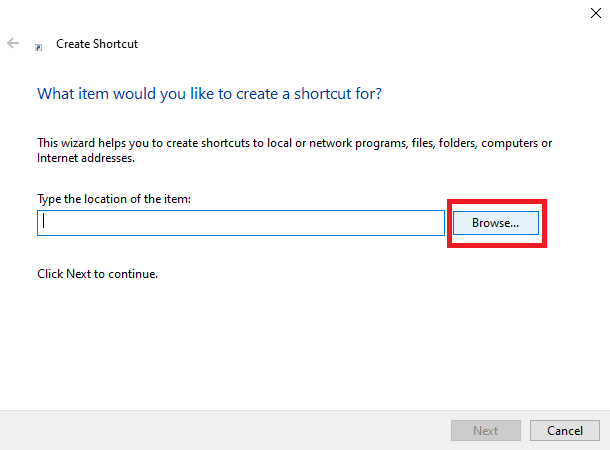
- Arahkan ke lokasi di bawah ini untuk mengakses file yang dapat dieksekusi Google Chrome.
C:\Program Files (x86)\Google\Chrome\Application\Atau
C:\Program Files\Google\Chrome\Application Dari folder bernama Aplikasi, cari chrome.exe dan pilih file.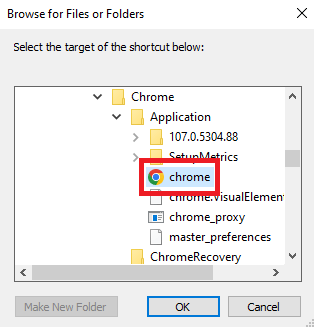
- Klik Ok untuk melanjutkan.
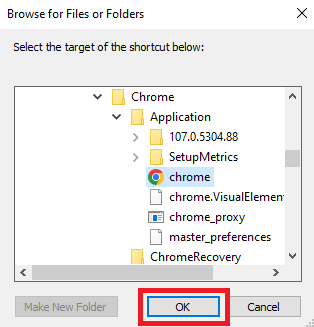
- Di akhir lokasi aplikasi, tambahkan perintah di bawah ini dan klik Next .
–kebijakan putar otomatis=diperlukan pengguna Ubah nama pintasan sesuai keinginan dan klik Selesai .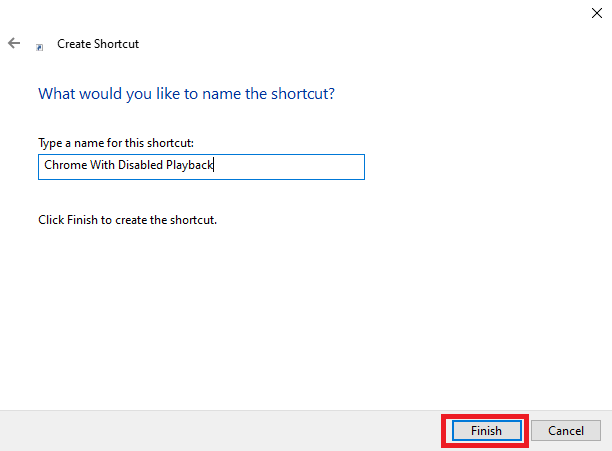
Jadi, inilah cara membuat pintasan baru yang memungkinkan Anda menghentikan video putar otomatis di Chrome dengan mudah. Jika Anda menginginkan prosedur lain untuk ini, coba yang berikutnya.
Baca Juga: Tip dan Trik Terbaik untuk Pengalaman Google Chrome yang Lebih Baik
Solusi 2: Bisukan Situs Web di Chrome
Jika Anda ingin menonaktifkan putar otomatis di Chrome atau menghentikan pemutaran otomatis video di Chrome, Anda juga dapat menggunakan bantuan pengaturan situs web. Dengan menggunakan yang sama, Anda dapat membisukan situs yang memutar audio dan video. Prosedur untuk menjalankannya cukup mudah dan disediakan di bawah ini untuk kemudahan Anda:

- Luncurkan Google Chrome dan buka Pengaturan menggunakan menu tiga titik .
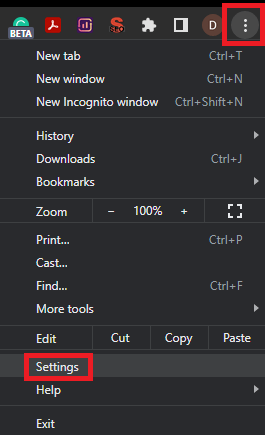
- Klik Privasi dan Keamanan lalu buka Pengaturan Situs .
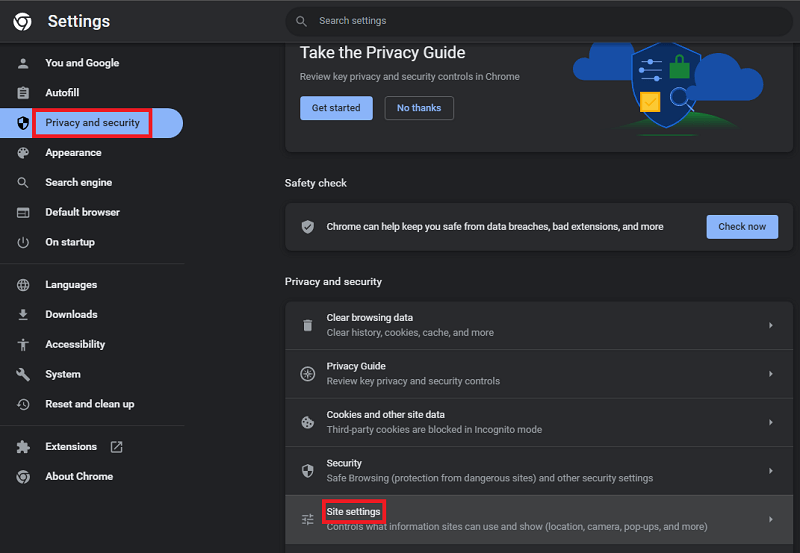
- Klik Pengaturan konten tambahan dan buka Pengaturan suara .
- Di bawah pengaturan Suara , nonaktifkan Bisukan situs yang memutar suara .
- Tutup pengaturan .
Beginilah cara siapa pun dapat dengan mudah menghentikan putar otomatis di chrome. Metode ini berfungsi dengan baik untuk mematikan putar otomatis Youtube di Chrome juga. Jika Anda ingin jalan keluar yang mudah, Anda juga dapat menggunakan beberapa ekstensi chrome yang dapat menonaktifkan putar otomatis. Ambil bantuan bagian selanjutnya untuk mengetahui lebih banyak.
Solusi 3: Blokir Video Putar Otomatis Chrome dengan Bantuan Ekstensi
Cara hebat lainnya untuk memblokir pemutaran otomatis video adalah dengan menggunakan penghenti putar otomatis di Chrome. Beberapa ekstensi tersedia di Toko Web Chrome yang dapat membantu Anda dengan hal yang sama. Meskipun berbagai alternatif tersedia, berikut adalah beberapa ekstensi paling tepercaya dan umum digunakan yang dapat menghentikan video putar otomatis di Chrome:
- Nonaktifkan Putar Otomatis HTML5 (Dimuat Ulang)
- AutoplayStopper
- Pemblokir Putar Otomatis HTML5
- Pemblokir Putar Otomatis Video oleh Robert Sulkowski
Dengan bantuan salah satu ekstensi ini, Anda dapat dengan mudah mematikan pemutaran dan pemutaran otomatis di Chrome.
Solusi yang diberikan di atas bekerja dengan sempurna untuk perangkat Windows. Atau, jika Anda mencari cara untuk menghentikan video putar otomatis di Chrome dengan Mac, Anda dapat mengambil bantuan di bagian selanjutnya.
Baca Juga: Game Google Chrome Terbaik untuk Dimainkan Offline
Metode untuk Memblokir Video Putar Otomatis di Chrome: Edisi Mac
Sekarang, saatnya membantu pengguna Mac. Di bawah ini, Anda akan menemukan beberapa metode yang dapat dengan mudah membantu Anda mengetahui cara menonaktifkan putar otomatis di Chrome. Coba salah satu dari ini sesuai keinginan Anda dan singkirkan iklan dan video yang mengganggu yang diputar di latar belakang saat menggunakan Chrome:
Solusi 1: Cukup Gunakan Pengaturan Chrome untuk Membisukan
Salah satu cara paling andal dan termudah untuk menonaktifkan putar otomatis di Chrome adalah dengan mengubah pengaturan browser. Anda dapat menggunakan pengaturan browser dan membisukan suara untuk situs web mana pun. Prosedur di bawah ini akan membantu Anda dengan hal yang sama:
- Luncurkan Google Chrome dan buka Pengaturan menggunakan menu tiga titik .
- Klik Privasi dan Keamanan lalu buka Pengaturan Situs .
- Klik Pengaturan konten tambahan dan buka Pengaturan suara .
- Di bawah pengaturan Suara , nonaktifkan Bisukan situs yang memutar suara .
- Tutup pengaturan .
Prosedur sederhana akan membantu Anda menghentikan video putar otomatis di Chrome dengan cukup mudah. Selain itu, Anda juga dapat mengambil bantuan solusi selanjutnya jika diperlukan untuk menghentikan pemutaran.
Solusi 2: Ambil Bantuan Ekstensi Chrome Blokir Video Putar Otomatis di Chrome
Sama seperti pengguna Windows, pengguna Mac juga dapat mengambil bantuan dari beberapa ekstensi Chrome sebagai penghenti putar otomatis untuk Chrome. Ekstensi yang disediakan di bagian sebelumnya untuk Windows juga dapat berfungsi untuk Mac. Namun, kami mencantumkan hal yang sama di bawah ini untuk kemudahan Anda:
- Nonaktifkan Putar Otomatis HTML5 (Dimuat Ulang)
- AutoplayStopper
- Pemblokir Putar Otomatis HTML5
- Pemblokir Putar Otomatis Video oleh Robert Sulkowski
Baca Juga : Cara Mengatasi Masalah Lambatnya Google Chrome
Hentikan Putar Otomatis Video di Chrome dan Nonaktifkan Putar Otomatis: Berhasil
Kami berharap dengan bantuan setidaknya salah satu solusi yang diberikan di atas, Anda dapat menghentikan pemutaran otomatis video di Chrome. Karena panduan ini cukup komprehensif dan lengkap, bahkan pengguna Windows dan Mac tingkat pemula pun dapat menonaktifkan putar otomatis dengan mudah.
Anda tidak akan menghadapi masalah dengan solusi selama Anda mengikuti seluruh prosedur dengan tepat. Namun, jika Anda mengalami masalah saat mencoba menghentikan video putar otomatis di Chrome, kami mungkin dapat membantu Anda lebih lanjut. Ajukan pertanyaan Anda di bagian komentar di bawah dan kami akan menghubungi Anda kembali dengan solusi yang tepat.
Anda juga dapat memberikan saran atau masukan, jika ada, di bagian komentar yang sama. Selain itu, berlangganan buletin dari blog TechPout. Ini akan memungkinkan kami mengirimi Anda pembaruan email instan dan reguler terkait dengan penambahan, panduan, artikel, dan artikel baru.
